Was sind Windows 10 Admin-Tools?
Windows 10 Admin-Tools oder „Administrative Tools“ ist der Sammelname für mehrere fortschrittliche Tools und sind wahrscheinlich eine der praktischsten Funktionen für jeden IT-Administrator da draußen. Es ermöglicht dem Administrator, verschiedene Parameter des Betriebssystems für eine schnelle Fehlerbehebung zu verwalten.
Einige der am häufigsten verwendeten Windows 10 Admin-Tools sind wie folgt:
- Defragmentieren und Optimieren von Laufwerken – Festplattenfragmentierung tritt auf, wenn eine Datei in Stücke zerlegt wird, um auf die Festplatte zu passen. Da Dateien ständig geschrieben, gelöscht und in der Größe verändert werden, ist die Fragmentierung ein natürliches Phänomen. Während Windows Laufwerke regelmäßig automatisch defragmentiert, ermöglicht dieses Tool dem Administrator, den Prozess manuell zu starten.
- Festplattenbereinigung – Ziemlich selbsterklärend, ermöglicht es dem Administrator, temporäre alte Dateien und alte Protokolle zu entfernen, den Papierkorb zu leeren und überflüssige Windows Update-Dateien zu löschen. Eine überfüllte Festplatte ist eine der Hauptursachen für eine Verlangsamung des Systems und die Festplattenbereinigung sollte eine regelmäßige Aktivität sein.
- Druckerverwaltung – Druckerprobleme sind eines der häufigsten Probleme, mit denen ein IT-Administrator konfrontiert wird. Mit diesem Tool kann der Administrator die mit dem System verbundenen Drucker verwalten.
- Windows Speicherdiagnose – Mit diesem Tool kann der Administrator den installierten Arbeitsspeicher des Systems auf Fehler überprüfen.
- Dienste – Mit diesem Windows 10-Admin-Tool kann man alle Systemdienste verwalten, die im Hintergrund laufen.
- Systemkonfiguration – Mit diesem Tool kann der Administrator den Startvorgang des Systems verwalten. Wenn ein System hochfährt, werden mehrere Anwendungen gestartet, und wenn zu viele Anwendungen zusammen gestartet werden, kann sich der Startvorgang in die Länge ziehen. Dieses Tool, das auch als msconfig.exe bekannt ist, kann verhindern, dass Anwendungen beim Starten/Neustarten eines Computers gestartet werden.
- Event Viewer – Dieses Tool hilft einem Administrator, Anwendungs- und Systemprotokolle in Windows 10 anzuzeigen.
- Windows Firewall mit erweiterter Sicherheit – Ein Administrator kann die integrierte Windows-Firewall mit dieser Funktion verwalten.
Wie greift man auf die Admin-Tools zu?
Um über die Systemsteuerung auf die Windows 10 Admin-Tools zuzugreifen, öffnen Sie „Systemsteuerung“, gehen Sie zum Abschnitt „System und Sicherheit“ und klicken Sie auf „Verwaltung“.
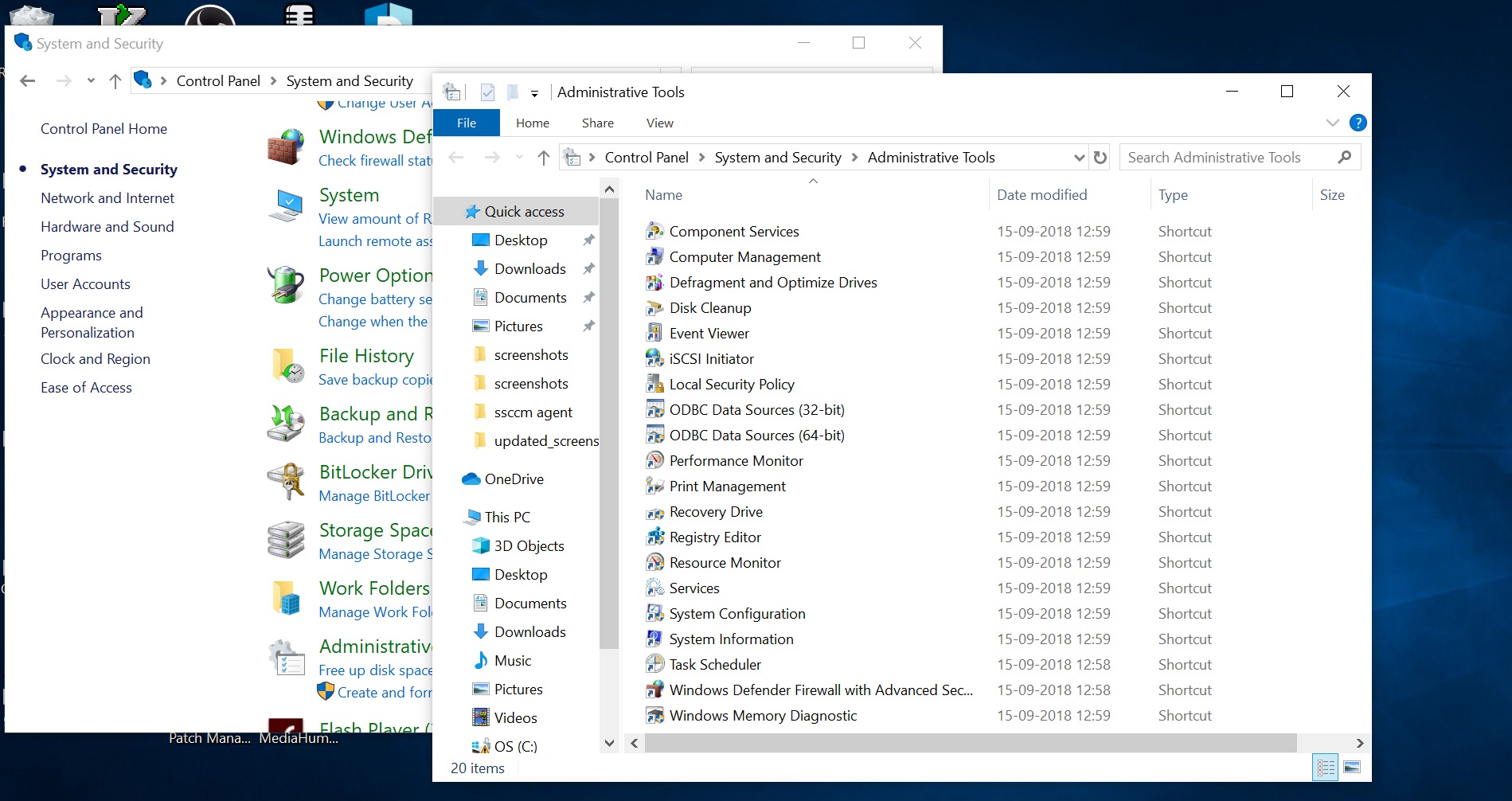
Um auf die Verwaltungstools mit einem Shell-Befehl zuzugreifen, drücken Sie die Tasten Win+R, um das Dialogfeld „Ausführen“ zu starten, und geben Sie den folgenden Befehl ein
shell:allgemeine Verwaltungstools
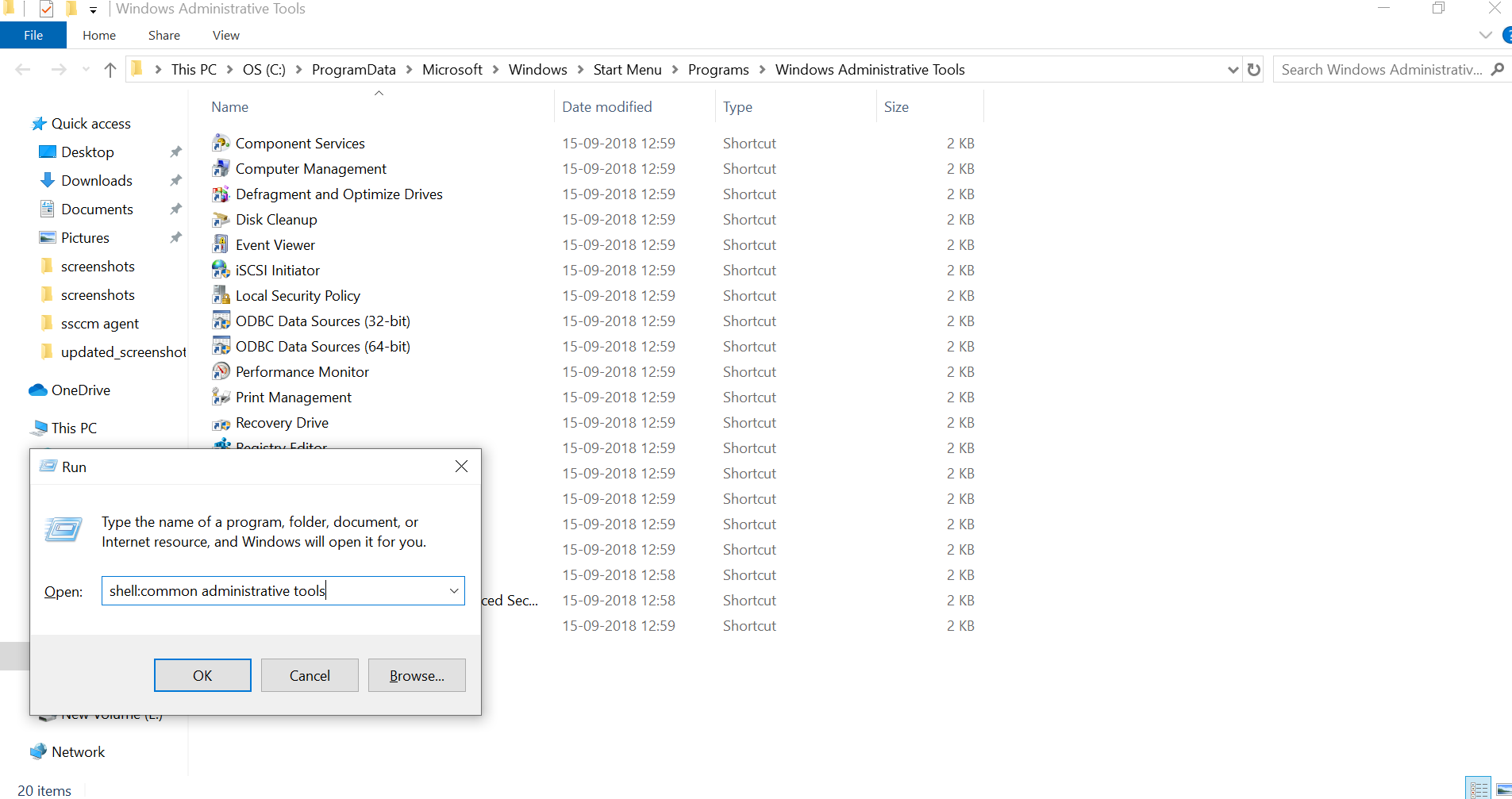
Nun, da wir diese speziellen Windows 10-Verwaltungstools kennen und wissen, wie auf sie zugegriffen werden kann, lassen Sie uns sehen, wie Desktop Central MSP Ihnen helfen kann, all diese unnötigen Schritte mit unserem spezialisierten Satz von Verwaltungstools zu vermeiden.
Desktop Central MSP Tools Funktion
Desktop Central MSP wurde mit dem Fokus auf IT-Administratoren entwickelt. Ein IT-Administrator verwaltet Hunderte von Geräten auf einmal. Einige dieser Geräte können sich an einem völlig entfernten Standort befinden. Jedes Mal, wenn ein Endbenutzer ein Problem hat, muss der IT-Administrator entweder physisch in der Nähe des Geräts anwesend sein, um das Problem zu beheben, oder er muss sich über RDP oder ein anderes Fernzugriffstool eines Drittanbieters mit dem Gerät verbinden, um das Problem zu beheben. Nach diesem Schritt muss er/sie immer noch über einen der beiden oben genannten Wege auf den Bereich der Windows 10-Admin-Tools zugreifen, um das Problem zu diagnostizieren. Dieser gesamte Prozess kann für jede Organisation/MSP eine beträchtliche Menge an Zeit und Ressourcen in Anspruch nehmen, und die Anfragen zur Fehlerbehebung für den Administrator häufen sich schließlich.
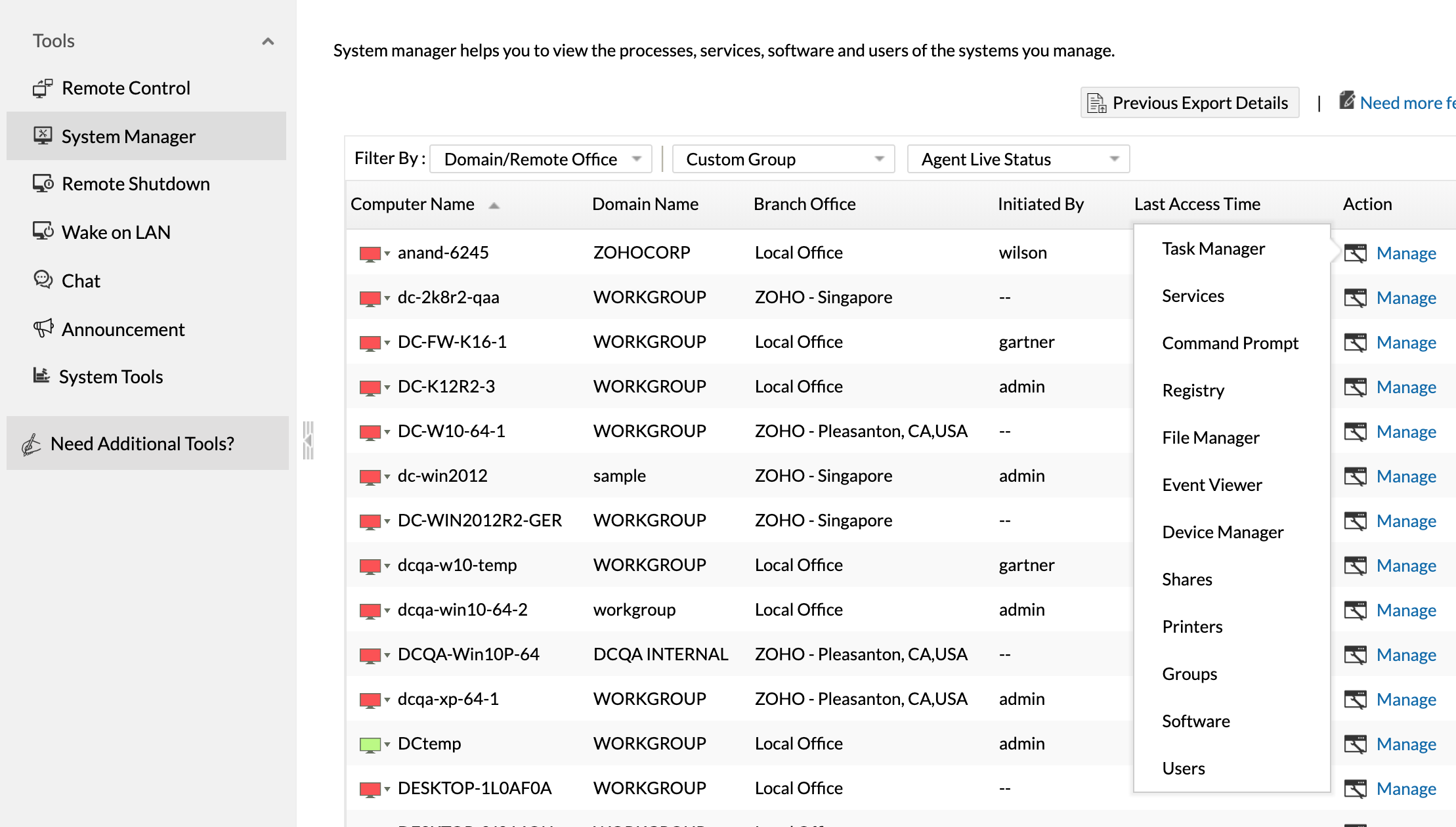
Nachdem wir dieses scheinbar einfache Problem, das zu einem enormen Rückstau an Tickets und schließlich zu erhöhten Ausfallzeiten in einem Unternehmen führen kann, analysiert haben, hat Desktop Central MSP ein ganzes Feature rund um die Windows 10 Admin-Tools entwickelt. Diese Funktion, die der Einfachheit halber den Namen „Tools“ trägt, bietet einem IT-Administrator eindeutigen Zugriff auf den Desktop des Kunden von einem zentralen Ort aus. Die Tools von Desktop Central MSP ermöglichen einen Ein-Klick-Zugriff auf den Systemmanager, den Task-Manager, die Dienste, den Drucker, die Eingabeaufforderung, den Dateimanager, die Registrierung, die Ereignisanzeige usw. des Endbenutzers, was wiederum eine schnellere Fehlerbehebung ermöglicht. Zusammen mit der eingebauten Fernsteuerung, dem Chat, Video-/Audioanruf, der Fähigkeit zur Dateiübertragung und den eingebauten Admin-Tools-Verknüpfungen in der Fernsteuerung können schwierige und hartnäckige Probleme in kürzester Zeit gelöst werden.
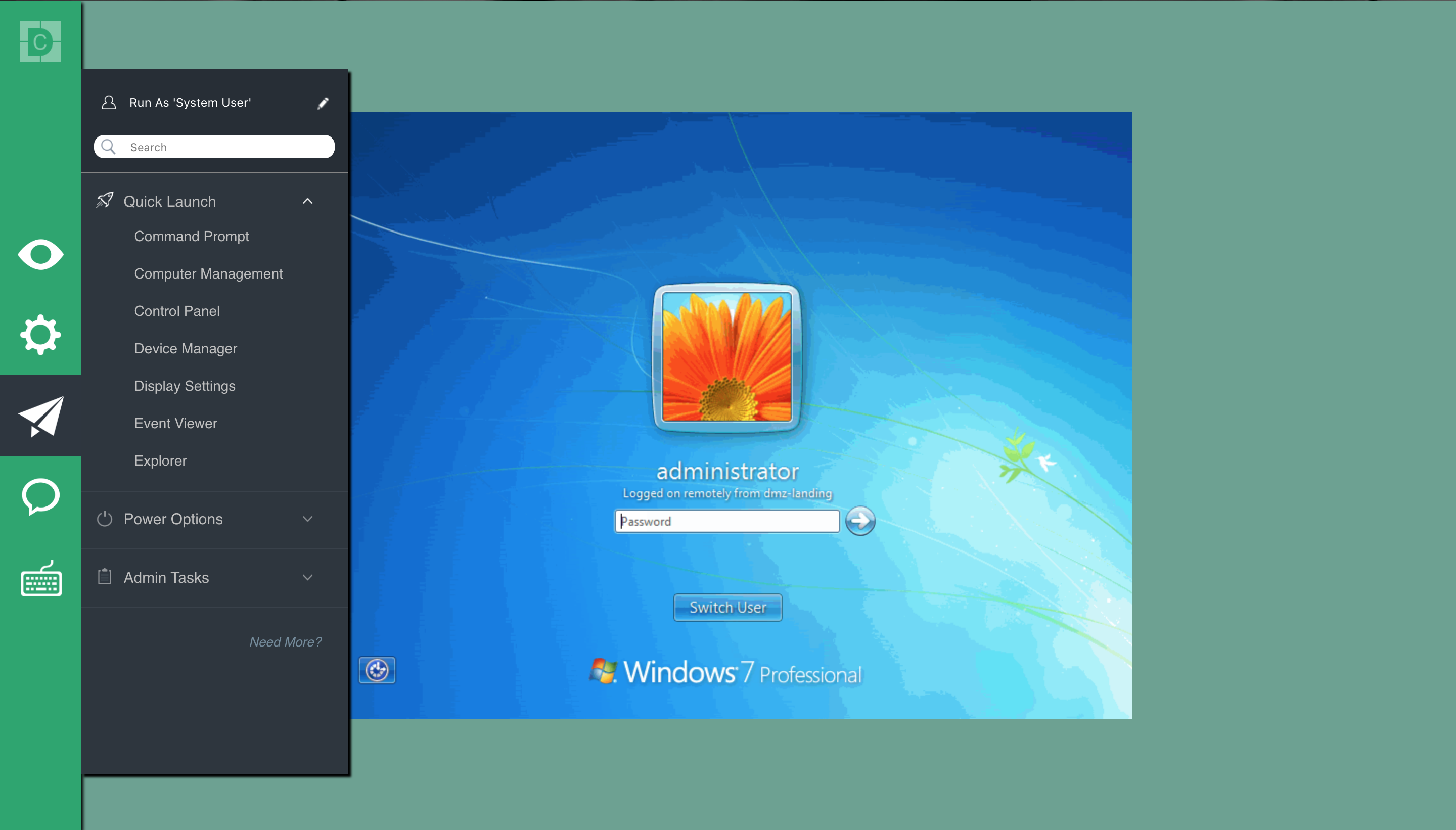
Desktop Central MSP’s „Tools“-Funktion bietet Ihnen auch Wake-on-LAN, Remote-Shutdown und netzwerkweite Durchsagen von derselben Schnittstelle aus. Lassen Sie uns nun einen Schritt zurückgehen. Jedes anständige Fernzugriffstool (wie Splashtop, Team Viewer usw.) kostet zwischen 500 und 1500 Dollar für die gleichen Funktionen und bis zu 5 Benutzer. Bei Desktop Central MSP ist „Tools“ nur eine Funktion unter Dutzenden von anderen (wie Patch-Management, Softwareverteilung, Asset-Management usw.), die das Leben eines IT-Administrators für denselben Betrag einfacher denn je macht.